Як додати домашню адресу на Apple Maps

Домашня адреса в картографічній програмі Apple Maps є постійною та часто використовуваною адресою, коли ви можете знайти дорогу в картографічній програмі Apple Maps.

Домашня адреса в картографічній програмі Apple Maps є постійною та часто використовуваною адресою, коли ви можете знайти дорогу в картографічній програмі Apple Maps. Зберігаючи свою домашню адресу на Картах Apple, пошук маршрутів від вашого дому до іншого місця буде швидшим, або коли ми уникаємо заторів під час руху з дому на роботу,... Стаття нижче допоможе вам додати домашню адресу на Apple Карти.
Інструкції щодо додавання домашніх адрес на Apple Maps
Крок 1:
В інтерфейсі програми Apple Maps користувачі клацають на карті та бачать додаткові уподобання нижче, клацнувши «Додому» .
Далі користувач натискає «Відкрити мою картку контакту» нижче.
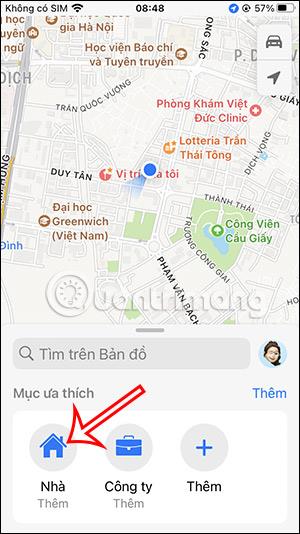
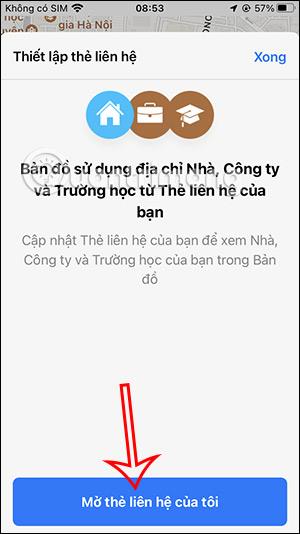
крок 2:
Цей час відображає інтерфейс для додавання вашої особистої інформаційної картки. Ми прокручуємо вниз і натискаємо «додати адресу» . Відразу після цього відображається інтерфейс заповнення інформацією, щоб ви могли ввести домашню адресу в Apple Maps.
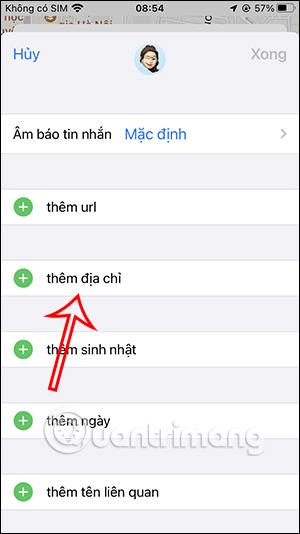
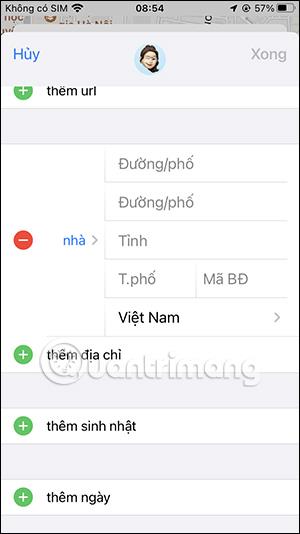
крок 3:
Заповніть інформацію про свою домашню адресу в цьому інтерфейсі, а потім натисніть «Готово» у верхньому правому куті, щоб зберегти. Таким чином, домашня адреса відображається у Вибраному.

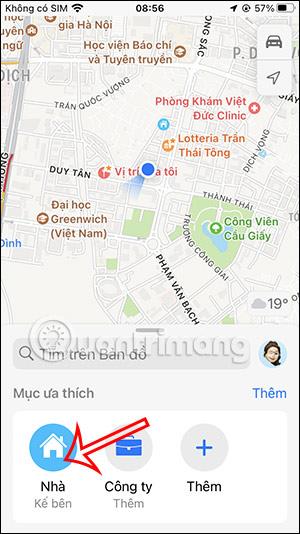
Коли ми шукаємо місцезнаходження «Дім» на карті, це місцезнаходження одразу відображається нижче, щоб ми могли натиснути його, щоб вибрати та виконати наступну операцію.
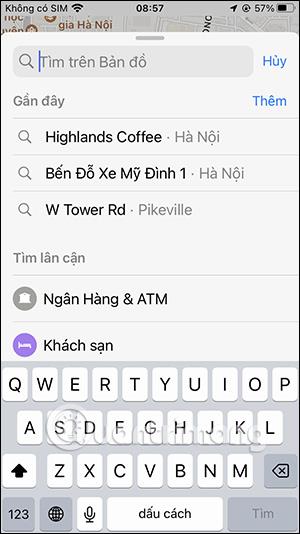
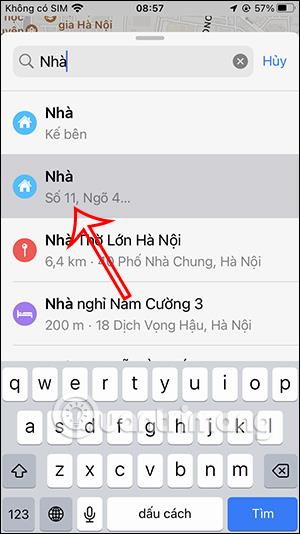
Інструкції щодо видалення місцезнаходження «Дім», доданого на Apple Maps
Крок 1:
Спочатку потрібно клацнути домашню адресу , щоб відобразити її на карті. Потім ви перетягуєте інтерфейс знизу вгору та клацаєте піктограму пера в розділі «Деталі», щоб редагувати, як показано нижче.
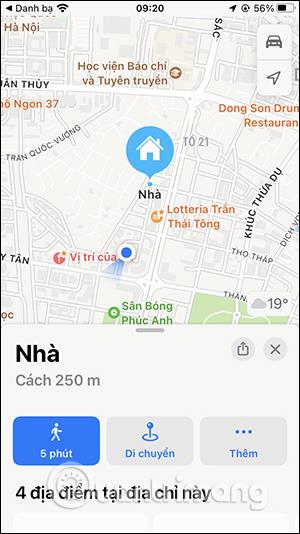
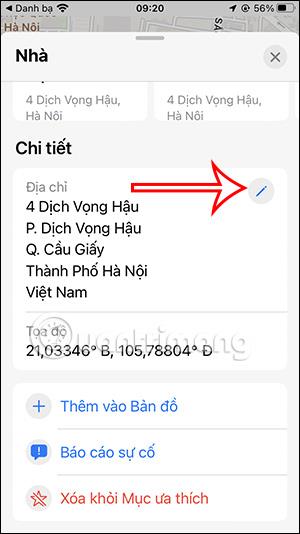
крок 2:
Продовжуйте натискати «Відкрити картку контакту» , щоб налаштувати картку.
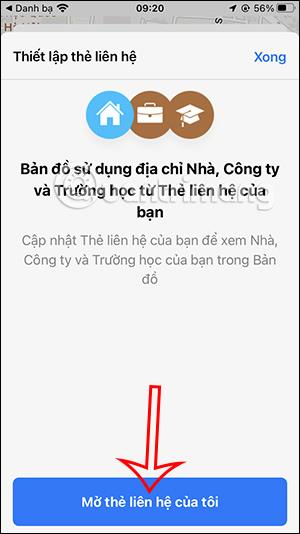
крок 3:
Негайно відобразити інтерфейс вашої персональної інформаційної картки. У розділі «Домашня сторінка» ви можете налаштувати інформацію, якщо хочете. Щоб видалити, клацніть значок червоного кола , а потім натисніть «Видалити», щоб видалити контакт, доданий на Apple Maps.
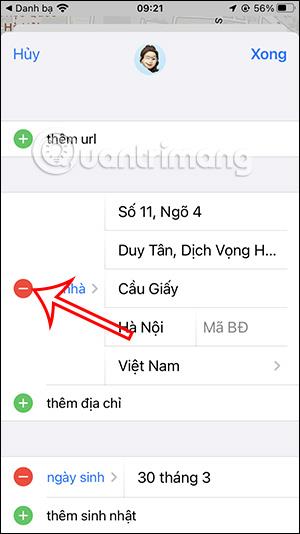
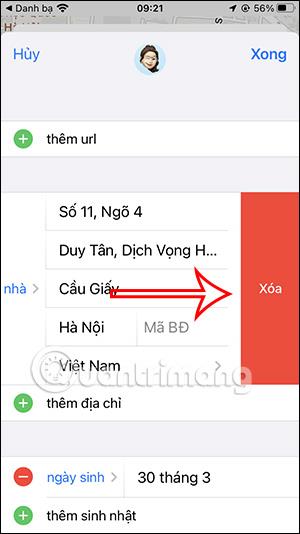
Перевірка звуку — невелика, але досить корисна функція на телефонах iPhone.
Програма «Фото» на iPhone має функцію спогадів, яка створює колекції фотографій і відео з музикою, як у фільмі.
Apple Music надзвичайно зросла з моменту запуску в 2015 році. На сьогоднішній день це друга в світі платформа для потокового передавання платної музики після Spotify. Окрім музичних альбомів, Apple Music також містить тисячі музичних відео, цілодобові радіостанції та багато інших сервісів.
Якщо ви бажаєте фонову музику у своїх відео або, точніше, записати пісню, що відтворюється як фонову музику відео, є надзвичайно простий обхідний шлях.
Незважаючи на те, що iPhone містить вбудовану програму Погода, іноді вона не надає достатньо детальних даних. Якщо ви хочете щось додати, у App Store є багато варіантів.
Окрім обміну фотографіями з альбомів, користувачі можуть додавати фотографії до спільних альбомів на iPhone. Ви можете автоматично додавати фотографії до спільних альбомів без необхідності знову працювати з альбомом.
Є два швидші та простіші способи налаштувати зворотний відлік/таймер на пристрої Apple.
App Store містить тисячі чудових програм, які ви ще не пробували. Звичайні пошукові терміни можуть бути некорисними, якщо ви хочете знайти унікальні програми, і нецікаво безкінечно прокручувати випадкові ключові слова.
Blur Video — це програма, яка розмиває сцени або будь-який вміст, який ви хочете мати на своєму телефоні, щоб допомогти нам отримати зображення, яке нам подобається.
Ця стаття допоможе вам встановити Google Chrome як браузер за умовчанням на iOS 14.









